簡介: CSDN博客專家,專注Android/Linux系統,分享多mic語音方案、音視頻、編解碼等技術,與大家一起成長!
優質專欄:Audio工程師進階系列【原創干貨持續更新中……】🚀
優質專欄:多媒體系統工程師系列【原創干貨持續更新中……】🚀
優質視頻課程:AAOS車載系統+AOSP14系統攻城獅入門實戰課【原創干貨持續更新中……】🚀
人生格言: 人生從來沒有捷徑,只有行動才是治療恐懼和懶惰的唯一良藥.

🍉🍉🍉文章目錄🍉🍉🍉
- 🌻1.前言
- 🌻2Terminal之ALT+數字快捷鍵介紹
- 🌻3.解決方案
🌻1.前言
本篇目的:Ubuntu22.04之解決:terminal使用alt+1/alt+2/alt+3失效問題
🌻2Terminal之ALT+數字快捷鍵介紹
- 在Ubuntu終端(Terminal)中使用
Alt+1、Alt+2、Alt+3等快捷鍵來切換標簽頁的功能,通常不是默認開啟的。為了實現這一功能,您需要使用的是GNOME Terminal,這是Ubuntu默認的終端應用程序。以下是如何設置和使用這些快捷鍵的步驟:
- 打開GNOME Terminal:
首先,打開GNOME Terminal。您可以通過在活動搜索欄中輸入“Terminal”并按Enter鍵來找到它,或者通過右擊桌面并選擇“打開終端”來啟動。 - 編輯鍵盤快捷鍵:
接著,您需要編輯Ubuntu的鍵盤快捷鍵設置。從系統菜單中找到“設置”(Settings),然后在設置中找到“鍵盤”(Keyboard)選項。 - 添加自定義快捷鍵:
在“鍵盤”設置的底部,有一個“自定義快捷鍵”(Custom Shortcuts)的部分。點擊“+”號來添加一個新的自定義快捷鍵。 - 設置快捷鍵:
- 在“名稱”(Name)欄中輸入一個描述性的名稱,比如“切換到標簽頁1”。在“快捷鍵”(Shortcut)欄中,按下
Alt+1。然后,在“命令”(Command)欄中輸入如下命令:gnome-terminal --tab --window-with-profile=Default --working-directory=$HOME - 這個命令會打開一個新的GNOME Terminal標簽頁,并設置工作目錄為用戶的家目錄。
- 重復步驟為其他標簽頁:
重復上述步驟,為Alt+2和Alt+3設置對應的快捷鍵和命令。您可以通過更改命令中的--window-with-profile參數來設置不同的配置文件,以區分不同的標簽頁。 - 應用并測試快捷鍵:
添加完所有的自定義快捷鍵后,關閉設置窗口。現在,您可以通過按下Alt+1、Alt+2、Alt+3來在不同的GNOME Terminal標簽頁之間切換了。
- 這些快捷鍵是全局的,它們會在任何情況下觸發,不僅僅是當GNOME Terminal處于活動狀態時。如果您希望這些快捷鍵只在GNOME Terminal處于焦點時有效,您可能需要編寫一個腳本或使用其他方法來實現這一功能。
另外,GNOME Terminal的某些版本可能不支持標簽頁功能,或者默認的快捷鍵與您希望設置的不同。在這種情況下,您可能需要安裝擴展或更改配置文件來實現所需的功能。
🌻3.解決方案
--->首選項--->常規--->取消:啟用助記鍵
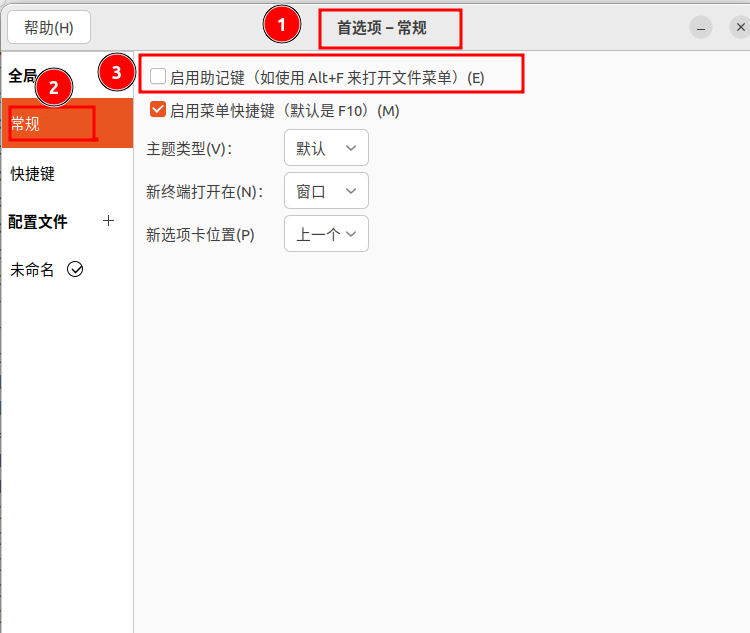


- Jenkins實現集群并發構建)


)



)





,sizeof和strlen的數組計算以及指針運算筆試難題詳解)



